域名无法正确解析
故障描述
在 Edge 的 DNS 服务器中添加的 DNS 记录没有生效
故障影响
域名无法正确解析
故障解决
1. 使用 whois 工具检查域名状态
使用命令 whois <your domain> 检查域名状态,如下图所示:
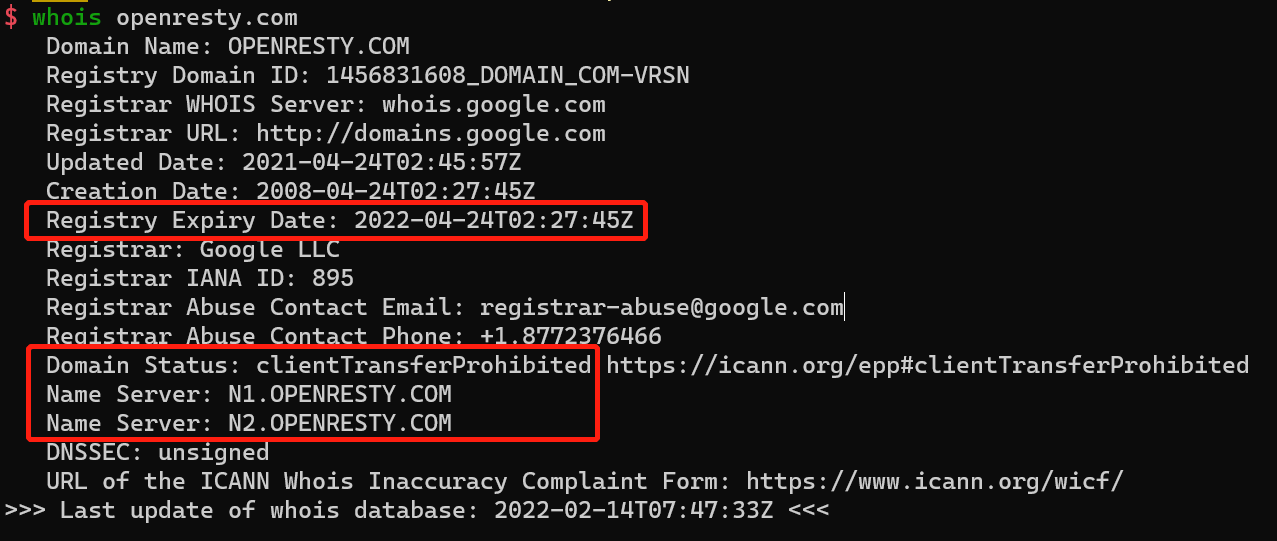
其中需要重点关注:Registry Expiry Date,Domain Status,Name Server,含义如下
| 检查项 | 预期结果 | 处理措施 |
|---|---|---|
| 到期日期 | 当前日期之前 | 如果域名过期,会导致解析不生效,从而使网站无法访问。 若域名即将过期,请进行域名续费。 若域名已经过期,请进行域名赎回。 若域名已无法赎回,请重新注册域名。 域名续费或者赎回后,域名解析并不立即生效。需要等待 24 小时到48 小时,然后再次进行访问。 |
| 域名状态 | ok | 若域名状态为“serverHold”,多为域名实名认证审核未通过,请进行域名实名认证。 若域名状态为“clientHold”,表示注册商设置域名暂停解析,需联系注册商解除该状态。 更多域名状态信息及处理方法,请转到 ICANN 网站并搜索 epp status codes。 |
| DNS 服务器 | 在 Edge 上配置的 DNS 服务器 | 若 DNS 服务器地址与预期结果不符,则表示该域名并未使用 Edge 进行解析,请您到对应的 DNS 服务商处进行问题排查。 若您刚进行了 DNS 服务器的修改,则 WHOIS 的查询结果可能还未更新,请耐心等待,然后再次进行查询。 |
2. 权威服务器是否指向网关节点
使用命令 dig +trace <your domain> 检查权威服务器是否指向了网关节点,如果设置正确,最后一条记录显示的应该是网关节点 IP,如下图所示,否则,请按照 DNS 配置 进行配置。
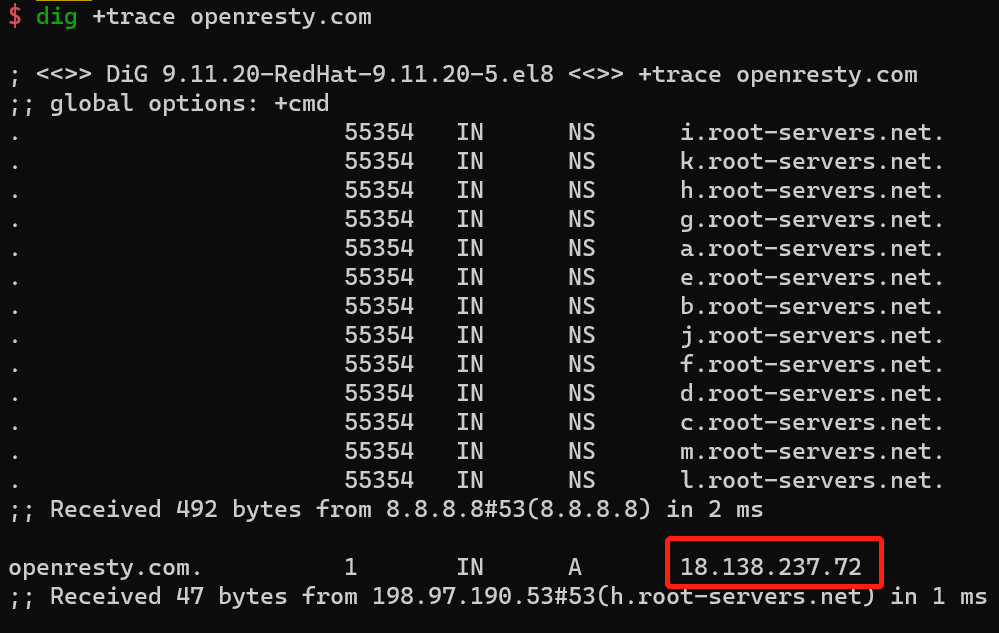
3. 确认 Edge 的 DNS 解析是否正常
- 使用命令
dig <your domain> @<node ip>检查 Edge 的 DNS 解析是否正常,正常的话能正确返回指定域名的 IP,如下图所示:
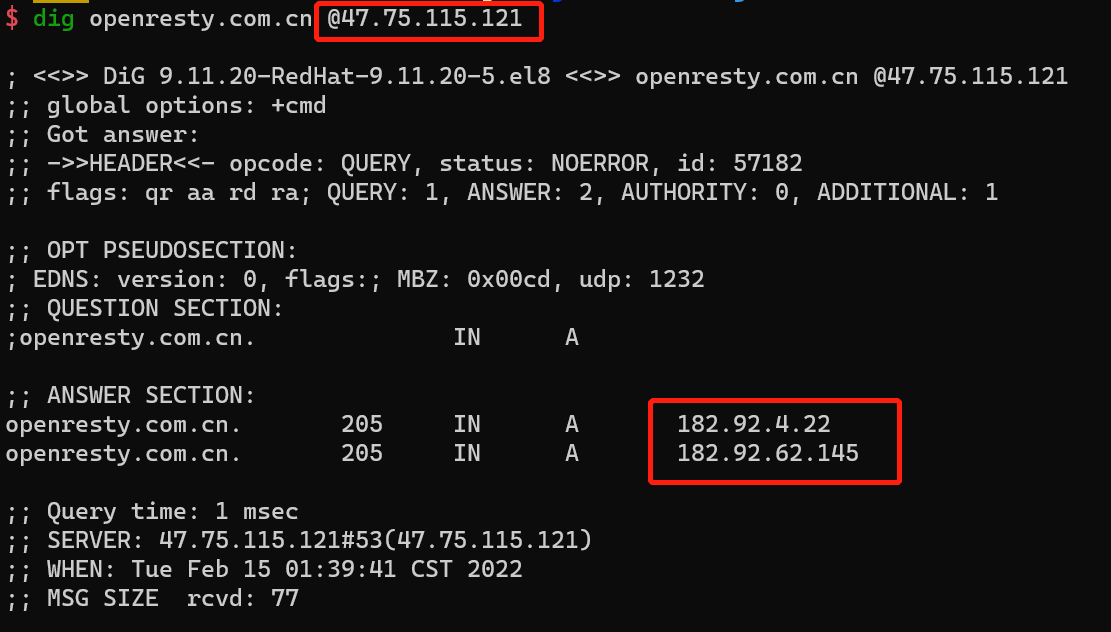
- 如果 DNS 解析不正常,尝试进入 node 节点,使用命令
dig <your domain> @127.0.0.1检查 Edge 的 DNS 解析是否正常,如果此时能正常解析,说明发生了 DNS 劫持。
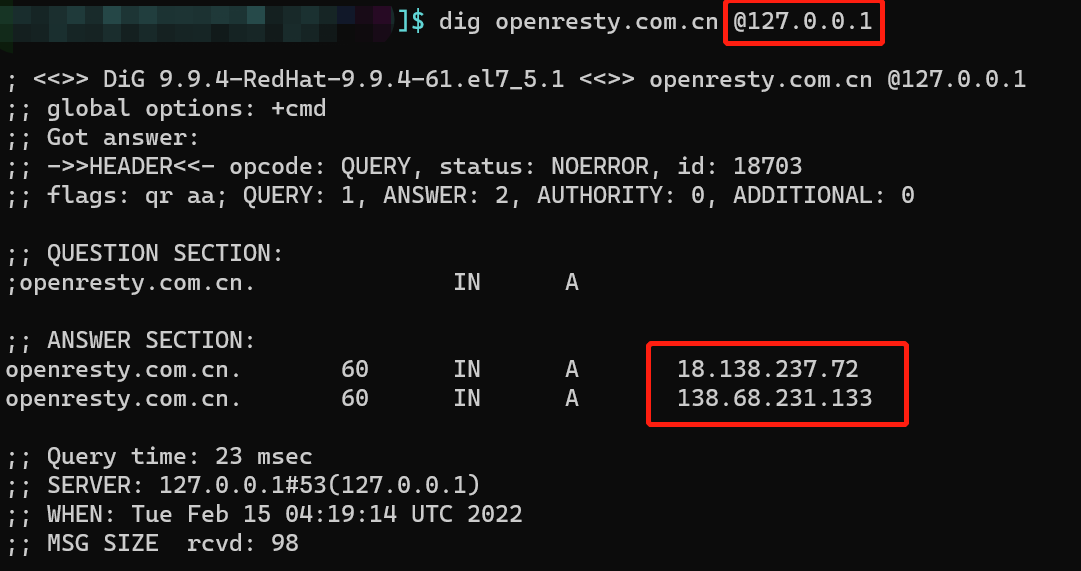
4. 检查 DNS 缓存
使用命令 dig <your domain> @8.8.8.8 和 dig <your domain> @<node ip> 分别指定公共 DNS 服务器和
Edge 解析域名,如果解析结果不一致,考虑是否 DNS 缓存的原因。
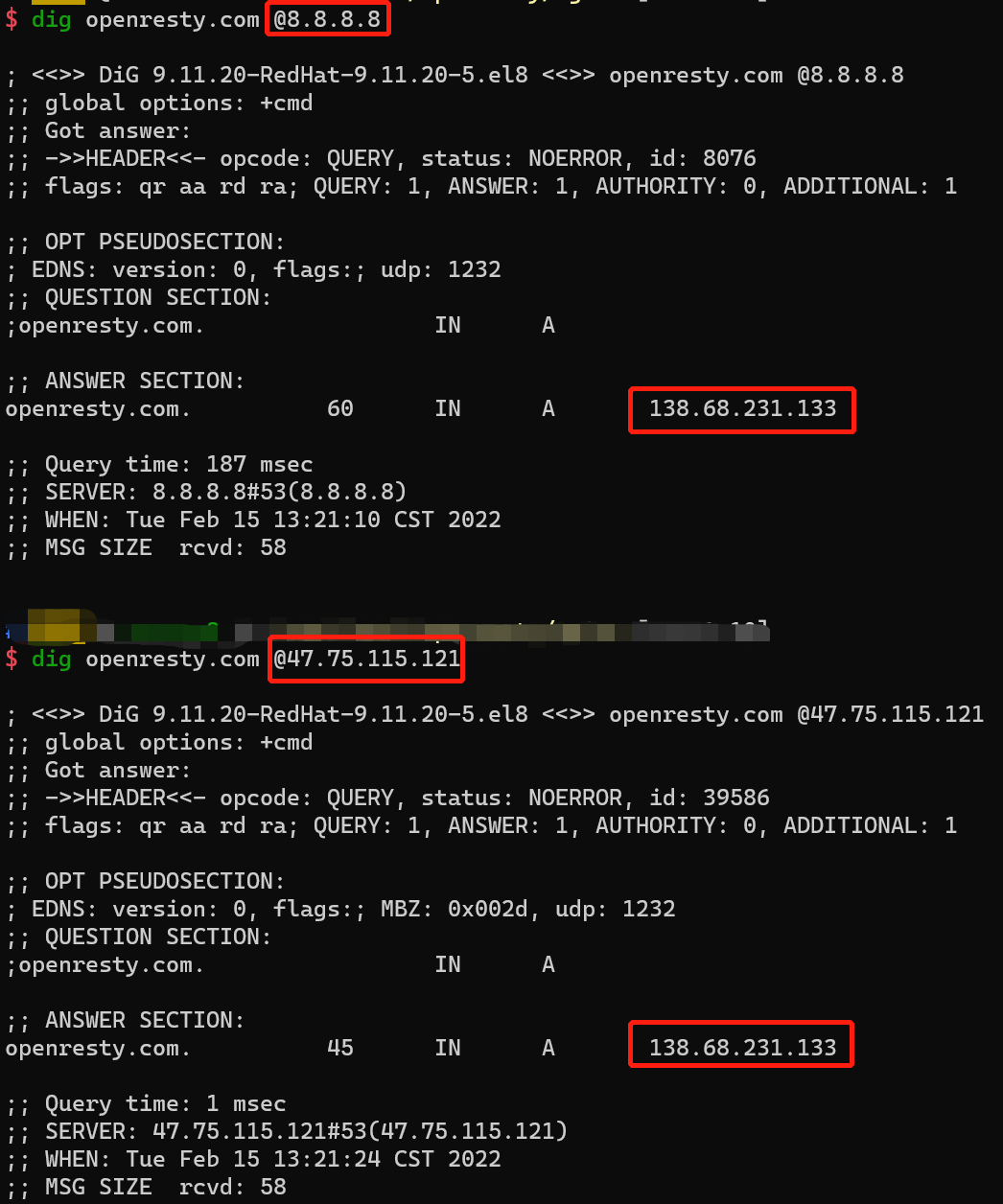
修改或删除域名解析记录后,理论上生效的最长时间是解析记录修改或删除前设置的 TTL 值。
如果运营商强制设置了更长的域名解析记录的缓存时间,也会导致修改或删除解析记录生效的延迟。
5. 检查错误日志
错误日志路径:/usr/local/oredge-node/logs/dns_error.log
6. 联系支持人员
邮件:support@openresty.com